iPad Pro 在上星期正式推出,而同時又推出兩件專用配件 Apple Pencil 及 Smart Keyboard,到底它們值不值得買?一齊看看評測!

重點文章
Apple Pencil

基本簡介:
Apple Pencil 是 Apple 第一支力壓感應的觸控筆,只要把 Pencil 插上 iPad Pro,就會自動進行配對,十分方便。使用時間方面,Pencil 可使用約12小時,而且備有快充功能充 15 秒可用 30 分鐘,要為它充至滿電只需要幾分鐘時間非常快捷!而筆尖內有兩個斜度感應器,能準確計算方向及角度,變成不同筆觸。




使用感想:
小筆拿起 Apple Pencil 就覺得它比較重,似是拿住一支鋼身原子筆,而且筆桿很滑,有種容易滑手的感覺。筆頂的 Lightning 蓋,雖然有磁石吸附令它不易甩掉,但小筆覺得仍甩掉的風險,找膠紙一類的東西黏黏會比較好。而 Lightning 插頭比較長,應該是預計用家為 iPad Pro 加上保護套而特意加長,以便 Pencil 插入 iPad Pro。


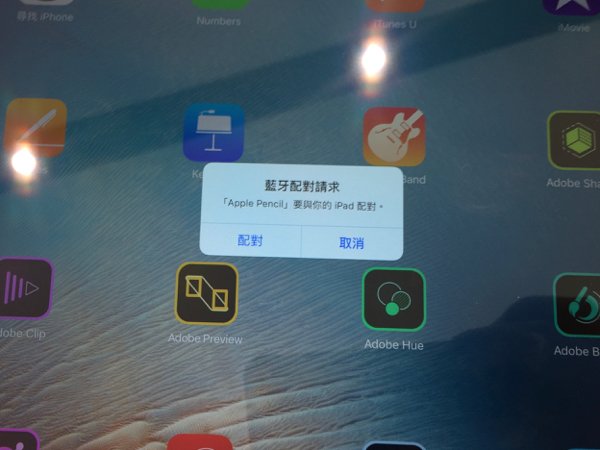
反應夠靈敏
Apple Pencil 的觸控反應十分靈敏,尤其是對力度輕重的反應。相比起其他力壓感應的觸控筆,Apple Pencil 最大優勢是可以傾斜使用,配合 App 內的「畫筆」,更能因應不同角度做出各種筆觸效果。雖然 Apple 說當使用 Pencil 來畫圖時,屏幕會以 240 fps 掃瞄 Pencil 位置,如畫得太快,虛擬筆觸仍會有少少跟不上,但對比其他觸控筆較長筆觸偵測時延,Pencil 時延低得多。

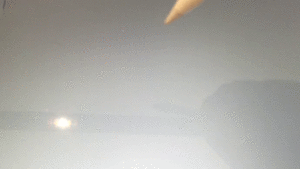
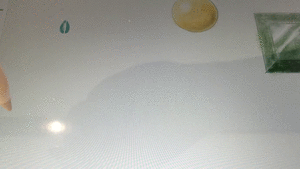
只適合畫草稿
小筆初步用 Apple Pencil 畫畫時發現,如果在 iPad Pro 加上膠間尺、圖案板來畫是可以,不過間中會有少少誤觸,令其他位置無故地畫了幾筆,但相比起用 App 內的虛擬間尺、圖板,用實體尺、圖板的靈活度更高。雖然 Apple Pencil 相當不錯,不過它有一個小問題,就是在畫畫時用不同粗幼的筆和傾斜畫時,筆觸面積有多大?有時只可以估,如果在按壓時可以看到筆觸面積,就能繪畫精準設計圖,現下 Apple Pencil 比較適合畫初稿、草稿一類設計。

總結而言,如果從事創作工作,Apple Pencil 絕對是必買配件!
售價:HK$788
Smart Keyboard
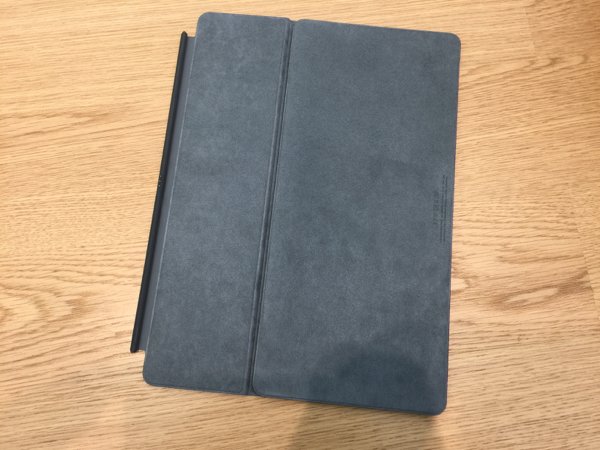
基本簡介:
Smart Keyboard 是結合了 Smart Cover 和 Keyboard,內外使用兩種不同物料,向屏幕的是是柔軟的超細纖維襯裡,另一面是耐用的聚氨酯。和以往的 Smart Cover 一樣,它使用磁吸式設計,可以吸附在 iPad Pro 上,而上面有三個對應的金屬接點,供鍵盤取電及傳輸按鍵訊號,使用時,只要需要把鍵盤打開再摺起就能變身成機座使用。字鍵加上抗水防污的塗層,令 Smart Keyboard 無懼污漬沾染,更防水濺。






使用感想:
Smart Keyboard 由 iPad Pro 直接取電,令鍵盤比以往藍牙鍵盤連保護蓋的鍵盤是輕和薄了很多,把它連接上 iPad Pro 總體重量仍在可接受範圍。摺起後,它只有一個固定角度,如果座台使用是可以,但想放在大腿上使用就不方便。字鍵包上布織層,觸感十分怪,打字時,雖然字鍵內有彈簧,但回彈感覺和一般的 Mac 鍵盤相差很遠,簡單說是「鍵盤唔好打」。



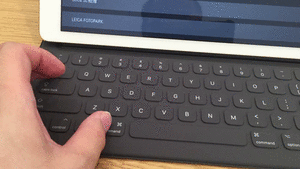
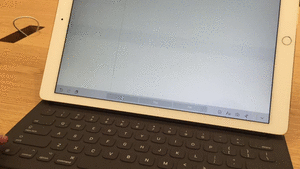
輸入法與電腦不同,需要適應
接上鍵盤後,用 Apple 的速成輸入法,可以用數字鍵來選字,但字的排位和小筆用開的「Yahoo KeyKey 」的不太相同,此外要中、英鍵盤,直接轉輸入法相對會快一點,但對打字速度有一定影響。Smart Keyboard 和 Surface Pro 4 不同,Smart Keyboard 沒有 Trackpad ,要選取時仍要直接在屏幕點選,而Smart Keyboard 沒有觸控,所以要用 cursor-controlling 也要在屏幕上作操。Smart Keyboard 有 Cammond 掣,令 iPad Pro 可像 Mac 般用 Hot Key 進行操作。
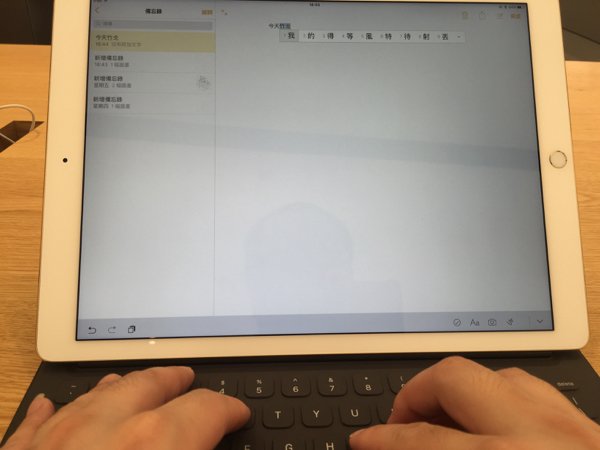
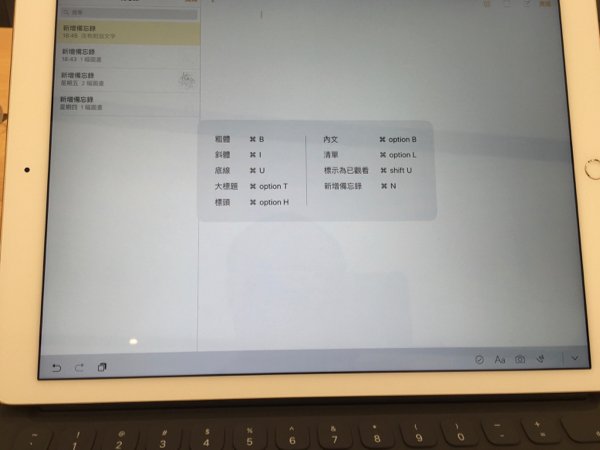
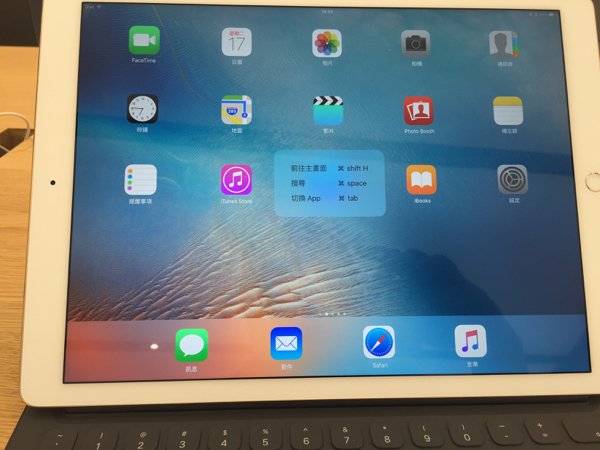
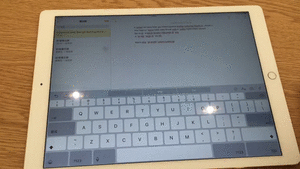
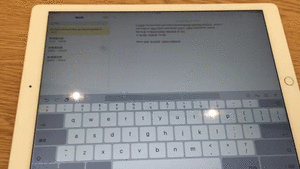
平心而論,如果純打英文,Smart Keyboard 值得入手,但打中文的話,iPad Pro 加上 Smart Keyboard 並不是好的組合。
售價:HK$1348